
これからWordPressをはじめる方必見!WordPressのサーバー選びのポイントをご紹介!
みなさんこんにちは、今回はWordPressのサーバーの選びのポイントについてご紹介します。
これからWordPressをはじめようとするときに、まず考えないといけないのはサーバー選びです。
サーバーの種類は、共用サーバー(レンタルサーバー)、VPS、クラウドサーバー、専用サーバーとありますが、どれを選択すればよいか悩みますよね。
WordPressをはじめる際のサーバー選択のポイントとしては下記があげられるかと思います。
WordPress利用時のサーバー選びのポイント
・WordPressはインストールできるか(データベース・PHPが利用可能か)
・価格
・性能(用途にあっているか)
・自由度(root権限が付与されているか)
WordPressはインストールできることは大前提として、選択の大きなポイントとしてサーバーの性能と価格になるのではないでしょうかサーバーの種類に対する性能と価格の順位は下図のように通常、共用サーバー < VPS < クラウドサーバー・専用サーバーの順となります。
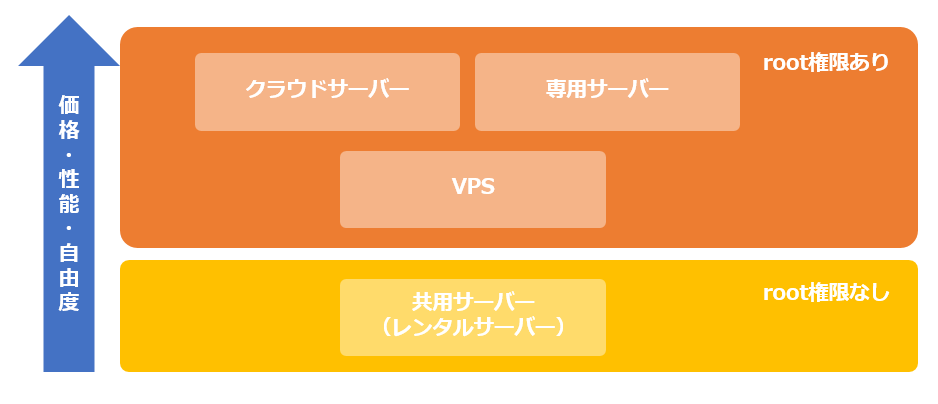
性能と価格はもちろんですが、選択のポイントとして、もう一つ考えていただきたいのが「自由度」です。
サーバーにおける「自由度」の一つとして、サーバーに対する追加変更の権限、サーバー権限がどこまで付与されているかということがあげられます。
サーバー権限の確認ポイント
サーバー権限の確認ポイントは以下のとおりです。
① root権限が付与されているか
② ミドルウエアはどこまで追加・変更できるか
③ ハードウエアはどこまで追加・変更できるか
「root(ルート)権限」とは、サーバーの管理者権限となります。
「rootユーザー」「root」とも呼ばれますがサーバー管理で最も権限が強く、「root」はサーバー内での最高権力者になります。
root権限がどのようにサーバー選択に影響をあたえるのかにつきましては、サーバーの構成からお話します。
WordPressを利用するサーバーの構成概要は下記図のようになります。
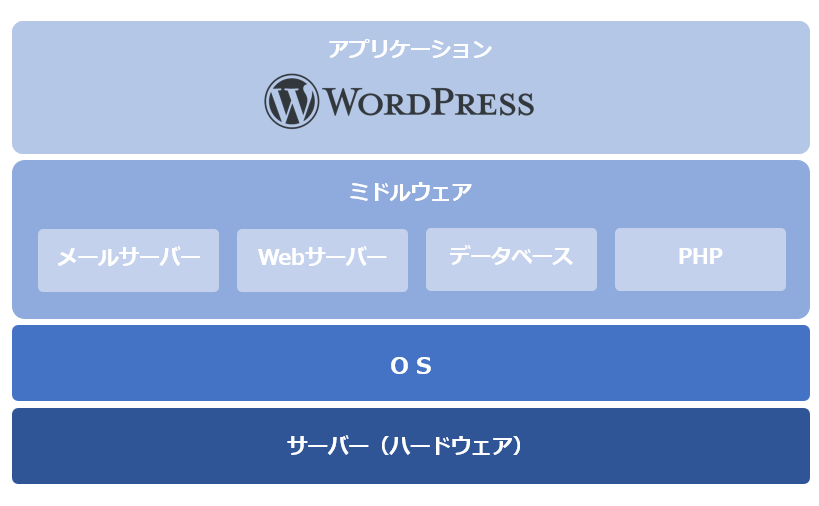
ミドルウエアはWordPressを動作させるのに必要なものとなります。
WordPress公式より必要なミドルウエアなどの推奨環境(2020年11月)は下記となります。
https://ja.wordpress.org/about/requirements/
WordPress推奨環境
① PHP バージョン 7.4 以上
② MySQL バージョン 5.6 以上、または MariaDB バージョン 10.1 以上
③ HTTPS 対応
root権限【あり】のサーバーサービス(VPS,クラウド、専用サーバー)は、ご利用のOSが対応可能であればお好みのミドルウエアを追加・変更することが可能ですので、WordPressの推奨環境も対応可能となります。
では、root権限【なし】の共用サーバー(レンタルサーバー)は、追加・変更ができないけど、大丈夫なの?と考えるかもしれませんが、基本的にWebサイトやメールなどサーバー運用に必要なミドルウエアが備わっていると考えてください。
また、共用サーバー(レンタルサーバー)の利点としては、ミドルウエアの保守管理については、root権限を所有するサーバー管理会社が実施してくれるという利点があります。
そのため、自由度や性能はそこまでこだわらないので、とにかく簡単にはじめたい!という方には、共用サーバー(レンタルサーバー)をおすすめします。
他のサーバーについて、自由度にこだわっていきたいという方は、VPS<専用サーバー<クラウドの順に自由度が高くなっていきます。性能にこだわりたいという方は、VPS<クラウド<専用サーバーの順に性能が高くなっていきますので、選定時の参考にしていただけますと幸いです。
サーバー別にみるWordPressのインストール方法
では、次にWordPressのインストールはどのようにいけったらよいのかみていきましょう。
今回は、弊社が提供しているサーバーをベースに紹介していきますので、ぜひ参考にしてみてください。
共用サーバーのWordPressインストール方法
共用サーバー(レンタルサーバー)の「iCLUSTA+ byGMOアイクラスタプラス」の場合、
専用のコントロールパネルに下記のようにWordPressインストーラーが搭載されています。
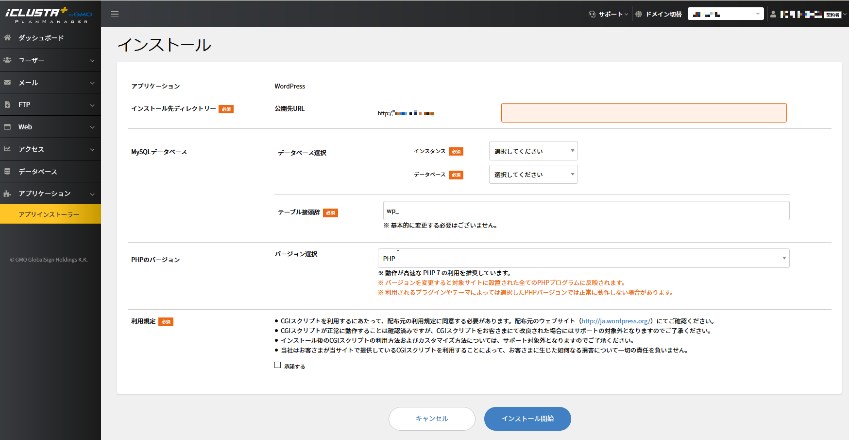
必要情報を入力するだけでインストールが可能ですので、とても簡単ですね。
VPS・クラウドサーバー・専用サーバーのWordPressインストール方法
では、次にroot権限【あり】で高性能なVPS・クラウドサーバー・専用サーバーはどうなるのか、みていきましょう。
SSHを使ったWordPressインストール方法
通常root権限があるサーバーサービスを利用する場合、コマンドを利用してサーバーを運用していく必要があります。コマンドできないと思った方も安心してください。コマンドができないという方でもroot権限ありのサービスを利用できるようになるツールもあります。(後述します)
まず、はじめにSSHという方式でインストールする方法をみていきましょう。
SSHを利用して、サーバーに接続してコマンド入力でWordPressのインストールを実施していきます。
SSHの画面は下記のような感じです。この真っ黒な画面から必要なコマンドを入力してインストールをすすめることになります。
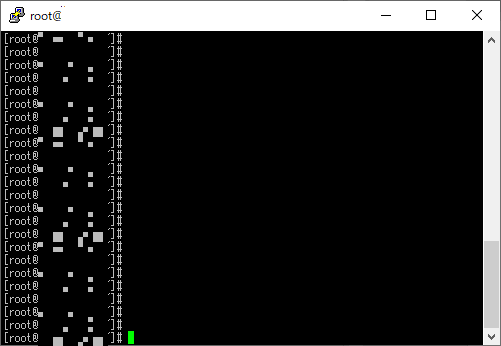
共用サーバー(レンタルサーバー)とことなり、ミドルウエアは基本搭載されてなく、WordPressのインストーラーもないため、コマンドを利用したインストール手順を紹介していきます。
※本記事で紹介するコマンドは例となります。動作保証はできませんので、ご了承ください。
② PHPやデータベースなどのWordPressインストールに必要なミドルウエアをコマンドにてダウンロード・インストール・設定反映
PHPインストール
# yum install http://rpms.famillecollet.com/enterprise/remi-release-7.rpm ・ ・ ・ # yum info php --enablerepo=remi-php7X ・ ・ ・ # yum install php php-mysql php-mbstring php-gd --enablerepo=remi-php7X
※php7Xはインストールするバージョンによってことなります。
Webサーバー(Apache)とfirewallのインストールと設定
# yum install httpd ・ ・ ・ # systemctl start httpd # systemctl enable httpd # firewall-cmd --add-service=http --zone=public --permanent # firewall-cmd --reload
データベースインストール(MariaDB)
# yum install MariaDB-server ・ ・ ・ # systemctl enable mariadb # systemctl start mariadb
② WordPressをダウンロードして解凍とインストール
# cd /var/www # wget https://ja.wordpress.org/latest-ja.tar.gz # tar -zxvf wordpress-5.X.X-ja.tar.gz -C /var/www/ # systemctl restart httpd
再起動終了後に再度WebブラウザからアクセスするとWordPressのインストーラーが起動します。
WordPressをインストールできた後も、メールの設定やSSLの適用などコマンド実行の必要があり、このコマンド操作の難易度が高いため共用サーバー(レンタルサーバー)からVPSなどの上位サーバーへ移行したくてもできないというユーザーもいらっしゃいます。
共用サーバー(レンタルサーバー)よりも上位サーバーを選択したいが、コマンド操作が厳しいという場合、解決策として、サーバー管理ツール「Plesk(プレスク)」の利用をおすすめします。
続いては、Pleskを利用したWordPressのインストール方法をみていきましょう。
Pleskを使ったWordPressインストール方法
「Plesk(プレスク)」を利用することで、共用サーバー(レンタルサーバー)と同じく、コントロールパネル操作となりますので、root権限ありの上位サーバーでも視覚的にわかりやすく操作ができます。
Pleskの画面はこんな感じです。
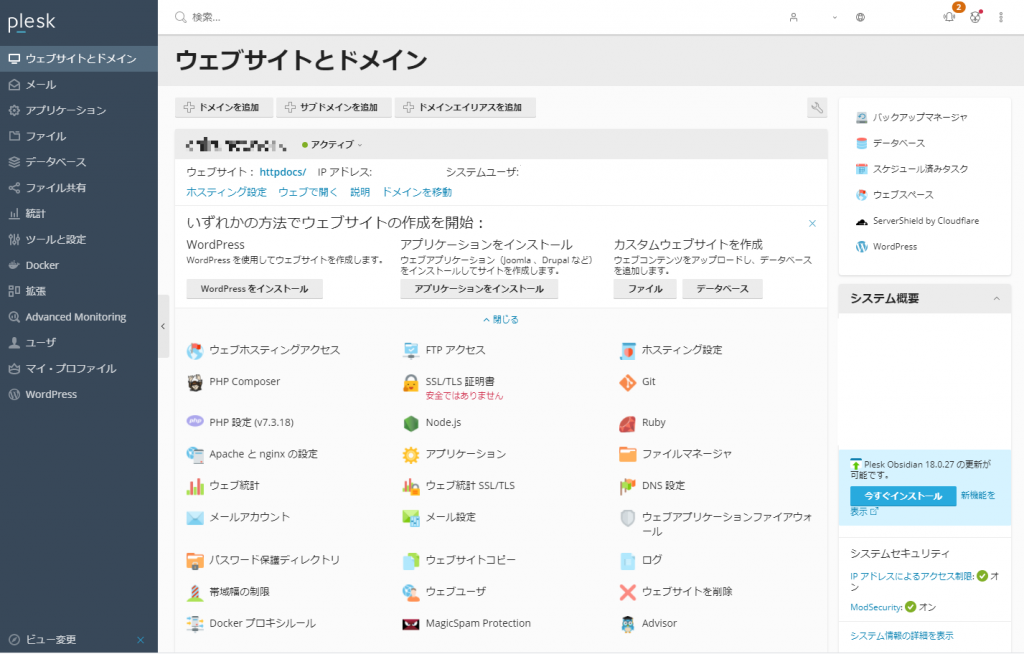
これならサーバー運用に関する操作も簡単にできそうですね!
WordPressのインストーラーも以下のように標準で搭載されています。
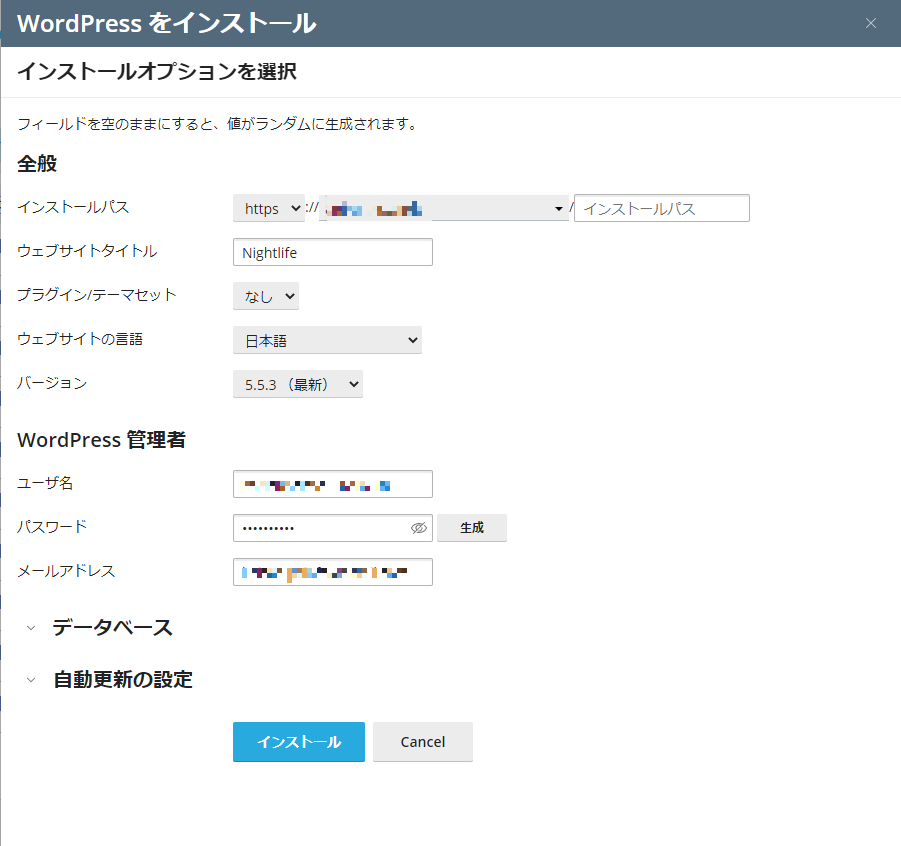
各入力設定項目も自動で入力されているので、問題なければ、インストールボタンを押すだけで、WordPressのインストールが開始されるという優れものです。
この便利なサーバー管理ツール「Plesk(プレスク)」は、弊社サーバーサービスの場合、VPS「クラウドVPS byGMO」、クラウドサーバー「GMOクラウド ALTUS Basicシリーズ」、専用サーバー「GMOクラウド専用サーバー」にて選択利用可能です。
Pleskの導入方法についてもう少し詳しくしりたい!という方には、以下記事をご用意しておりますので、合わせてチェックしてみてください。
■WordPress高速化におすすめのVPSのはじめ方から初期設定まで徹底解説!
■初心者にやさしいクラウドサーバーでお申し込みからWordPressインストールしてみた!
もう少し、サーバー選択にお悩みの方には下記記事もご用意していますので、
こちらも参考にしてみてください
■VPSとクラウドはどう違うの?用途に合ったサーバーを選ぼう!
■クラウドサーバーの仕組みとは?類似サーバーとの違いを解説!
■VPSとレンタルサーバー、二つのサーバーにおけるWebサーバー設定の違い
上位サーバーが簡単に操作できると、操作できるかどうかでサーバーを選ぶのではなく、用途でサーバーが選べるようになるのはいいですね!
本記事がWordPressのサーバー選びの参考にしていただくと幸いです!



